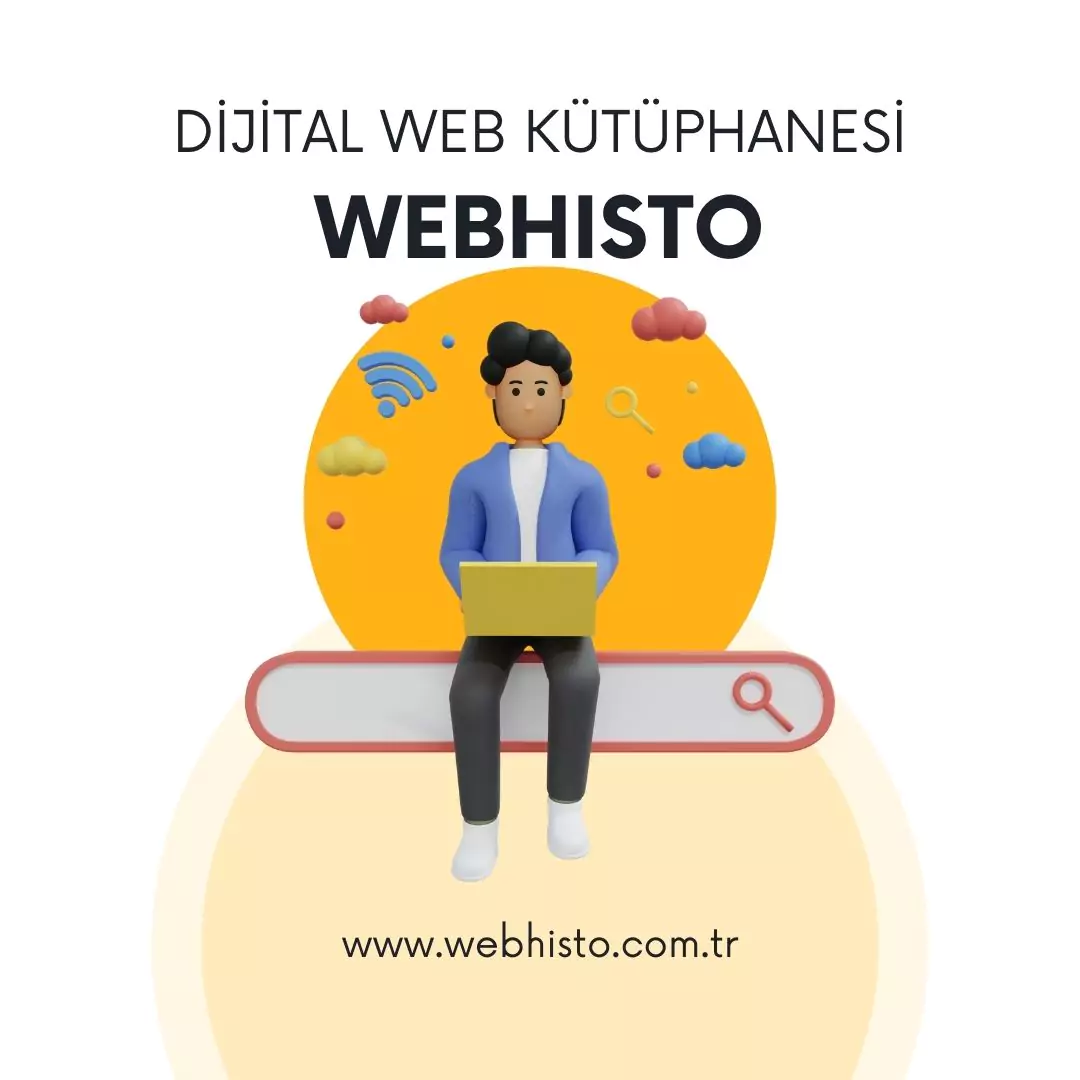Wi-Fi Şifresi Nasıl Öğrenilir? (Android, iOS, Windows)
Wi-Fi Şifresi Nasıl Öğrenilir? (Android, iOS, Windows)
| Ekleyen: Kadir | Tarih: 22 Aralık 2021 |
Bilgisayarınız, telefonunuz veya tabletiniz Wi-Fi ağına bağlı ancak mevcut Wi-Fi şifresini bir misafirinize vermeniz gerekti ancak şifrenizi hatırlamıyorsanız wi-fi şiresi öğrenme yöntemlerini bu yazımızda detaylıca ele alacağız.
Unutulan Wi-Fi şifresini bulmak mümkün mü? Android, iOS ve Windows cihazlarda wi-fi şifresi nasıl öğrenilir?
Windows 10 Wi-Fi Şifresi Öğrenme
Başlat menüsüne basın ve soldan “dişli” (ayarlar) simgesine tıklayın.
Burada çıkan listeden “Ağ ve İnternet” sekmesine tıklayın.
Yine açılacak olan pencerede “Bağdaştırıcı Ayarlarını Değiştir” sekmesine tıklayın.
Açılacak olan sayfada size ait olan interneti bulun, sağ tıklayarak “Durum” butonuna tıklayın.
Son olarak açılacak olan bölümde sırasıyla “Kablosuz Özellikleri” > “Güvenlik” > sekmelerine geçin ve “Karakterleri Göster” diyerek Wi-Fi şifrenizi öğrenebilirsiniz.
Windows 10 Komut Sistemi (CMD) Kullanarak Wi-Fi Şifresi Öğrenme
Windows’ta sol alt kısımda yer alan “arama” bölümüne tıklayın ve “CMD” yazın.
Çıkan “Komut İstemi” sekmesine sağ tıklayın ve “Yönetici olarak çalıştır” deyin.
Sizi karşılayacak olan siyah ekrana netsh wlan show profile yazın.
Karşınıza şimdiye kadar bağlanmış olduğunuz tüm Wi-Fi isimleri (network adı) gelecek.
Listeden şifresini öğrenmek istediğiniz network adını bulun ve aşağıdaki komutu yazın.
netsh wlan show profile NETWORK ADI key=clear
Komutu doğru yazdığınız taktirde ekrana gelecek olan listede “Security settings” altında “Key content” karşısında yazan Wi-Fi şifrenizdir.
Android Wi-Fi Şifresi Öğrenme
Android cihazlarda cihazınız rootlu değilse şifreyi öğrenmek maalesef mümkün değil. Ancak siz Wi-Fi’ye bağlı olduğunuz taktirde bağlantınızı QRCode aracılığı ile bir başkasıyla paylaşabiliyorsunuz. Her marka ve modelde aynı olmasa da benzer şekilde Wi-Fi bağlantınızı paylaşabilirsiniz. Bunun için ayarlar > Wi-Fi yolunu takip edip çıkan bağlantı listesinden bağlı olduğunuz Wi-fi ağının üzerine tıklayın. QRkod karşınıza çıkacaktır. Diğer telefonunuz ile bu QRkod’u okutarak internete bağlanabilirsiniz.
iOS Wi-Fi Şifresi Öğrenme
iOS işletim sisteminde de Android’te olduğu gibi direk olarak şifreyi görme şansınız maalesef yok. Ancak mevcut bağlantıyı bir diğer telefonla paylaşma şansınız mevcut. Mac bilgisayarınız varsa şifreyi görme şansına sahipsiniz.
MAC ile Wi-Fi Şifresi Öğrenme
iPhone telefonunuzda şu yolu takip edin : Ayarlar > iCloud
Keychain özelliğini aktif edin
Mac bilgisayarınızdan iPhone üzerinde açtığınız Kişisel Hotspot ağını bularak bağlanın
Spotlight uygulaması ile Keychain Access‘i aktif edin
iPhone telefonunuzun bağlı olduğu Wi-Fi ağını bularak, şifreyi göster kutucuğunu işaretlerin.
Wi-Fi şifrenizi öğrendiniz.
- iOS ve Android için En İyi Ücretsiz Fotoğraf Kolaj Uygulamaları
- Vergisiz telefon & bilgisayar almanın şartları neler?
- Twitter kullanıcı adı nasıl değiştirilir?
- WhatsApp’ta İsim Nasıl Değiştirilir?
- Klavyede Büyük Eşittir (≥) ve Küçük Eşittir (≤) İşareti Nasıl Yapılır?
- QR Kod Oluşturma Nasıl Yapılır?
- Et @ İşareti Nasıl Yapılır?
- Windows 10 Giriş / Açılış Şifresini Kaldırma Nasıl Yapılır?
- Wi-Fi Şifresi Nasıl Öğrenilir? (Android, iOS, Windows)
- Windows 10 Wifi Şifresi ve Arama Çubuğuna Yazılmıyor
- Ücretsiz YouTube Video İndirme Yöntemleri
- Bilgisayarda ve Telefonda Tik ✓ İşareti Nasıl Yapılır?
- Tuvaletten Bile Daha Pis Olan Araçlar Nelerdir?
- Instagram Hikaye İndirme Nasıl Yapılır?
- Facebook 3.2 Milyar Sahte Hesabı Sildiğini Açıkladı
- WhatsApp Business iOS Sonunda Geldi !
- Dance of the Hillary Virüsü Hakkında Uyarı
- Bu Mesaj Kriz SMS Platformu Tarafından Gönderilmiştir
- Türk Telekom Tivibu Çöktü! Müşteri Hizmetlerine Ulaşılamıyor
- Gmail’e Yeni Tasarım Geldi, Nasıl Geçilir?
 Wi-Fi Şifresi Nasıl Öğrenilir? (Android, iOS, Windows)
Wi-Fi Şifresi Nasıl Öğrenilir? (Android, iOS, Windows)